文章詳情頁
win7系統出現任務管理器被停用詳細解決方法
瀏覽:3日期:2022-12-26 08:49:06
我們在使用win7系統的時候,發現其中的任務管理器被停用,該怎么處理呢?下文教程就呈現了win7系統中出現任務管理器被停用的詳細解決方法。

1、開始搜索輸入“gpedit.msc”點擊打開或者運行輸入“gpedit.msc”點擊確定打開本地策略編輯器;如圖所示:
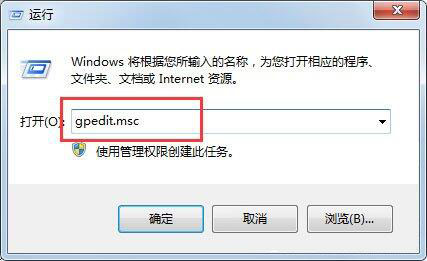
2、打開“用戶配置”--“管理模板”--“系統”--“Ctrl+Alt+Del選項”;如圖所示:
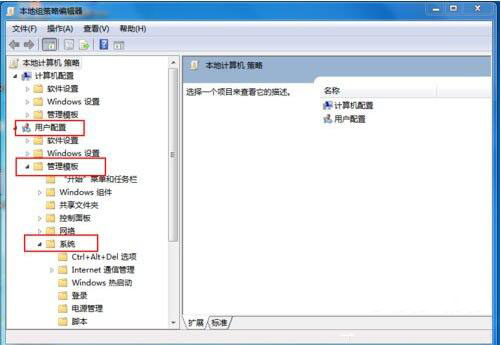
3、在“Ctrl+Alt+Del選項”里面鼠標點擊打開“刪除任務管理器”;如圖所示:

4、把“刪除任務管理器”設置為“未配置”或者是“已禁用”,重啟后再嘗試打開任務管理器即可。如圖所示:
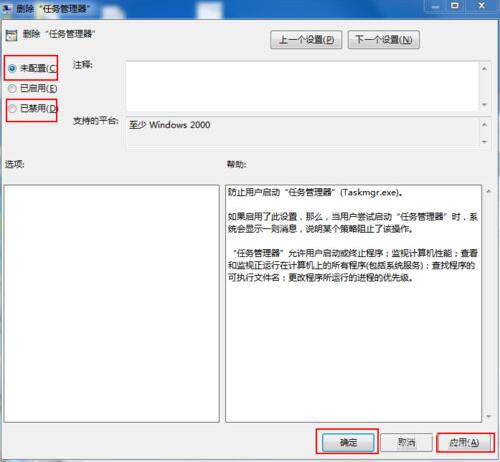
看完了上文講述的win7系統中出現任務管理器被停用的詳細解決方法,你們是不是都學會解決的方法了呢?
相關文章:
1. 新手小白怎么一鍵重裝Win7系統?2. Win7內存不足如何解決?Win7系統內存不足解決方法3. 可以保留MAC OS安裝Win7系統嗎?蘋果筆記本裝Win7系統的步驟4. 怎么刪除Win7系統桌面IE圖標?Win7系統刪除IE圖標的方法5. win8換win7系統磁盤分區表格式如何從GPT轉換MBR格式?6. ppap.exe是什么?Win7系統如何刪除ppap.exe?7. Win7系統不能關機怎么辦?Win7系統不能關機的解決方法8. aero效果是什么?Win7系統aero效果無法啟動的修復方法9. 沒有U盤怎么安裝win7系統?系統之家一鍵重裝幫助你10. Win7系統DNS錯誤怎么辦?
排行榜

 網公網安備
網公網安備